win10用户在打开自己的某个磁盘的时候,发现上面有个bitlocker正在等待激活的提示,想要关闭这个状态的话,应该如何操作呢?很简单,你先以管理员身份运行命令提示符窗口,之后输
win10用户在打开自己的某个磁盘的时候,发现上面有个bitlocker正在等待激活的提示,想要关闭这个状态的话,应该如何操作呢?很简单,你先以管理员身份运行命令提示符窗口,之后输入下文提供的指令,等待系统完成对磁盘的解密即可,这个时候你再重新打开某个磁盘,上面已经没有bitlocker正在等待激活的状态提示了。
1、点击搜索cmd,会自动搜索出命令提示符,单击鼠标右键,选择以管理员身份运行。
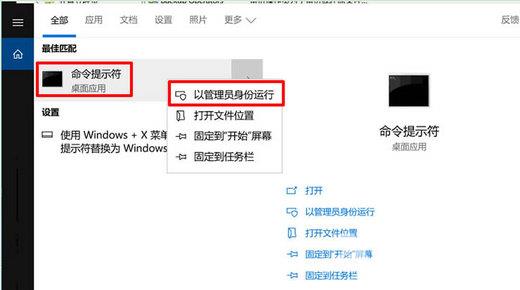
2、分别输入一下两条命令:
输入命令 manage-bde off c: 并回车,对C盘取消加密,进行解密。
输入命令 manage-bde off d: 并回车,对D盘取消加密,进行解密。
如果有其他盘也需要解密,以此类推,但需要注意的是,需要将命令中的盘符修改为自己对应的盘符。
3、等待它解密完成,由于此时并不是真正的完成了Bitlocker加密,因此Bitlocker解密速度比较快,一般10分钟内可以完成。在控制面板里的Bitlocker驱动器加密界面里,我可以看到C盘正在解密, D盘因为是几乎空的,所以解密以及完成了,提示Bitlocker已关闭。
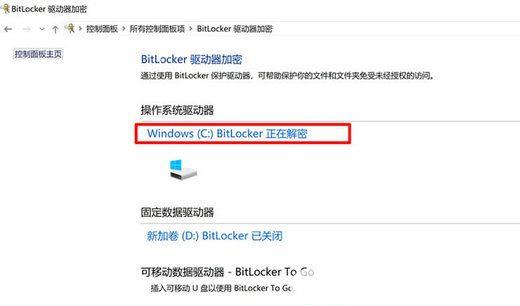
全部解密完成后,可以看到 C盘和D盘的状态都是 Bitlocker已关闭。

4、再打开我的电脑,可以看到盘符上已经没有感叹号了。
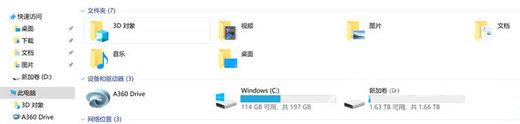
win10bitlocker正在等待激活如何关闭 win10bitlocker正在等待激活关闭步骤的内容就介绍到这里。
